三星电视怎样连接wifi
三星电视,按遥控器“Menu”或“项目”键,进入设置菜单,选“网络”-“无线”,搜索并选定WiFi,
电视连接WiFi主要有以下几种方法,以下是详细介绍:

通过电视自带设置连接
-
开启电视与遥控器:确保三星智能电视已接通电源并处于开机状态,同时准备好电视遥控器。
-
进入设置菜单:使用遥控器,按下“Menu”或“项目”按钮,进入电视的设置菜单。
-
找到网络设置选项:在设置菜单中,导航并选择“网络”或“网络设置”选项。
-
选择无线网络:此时会看到“有线”与“无线”两种网络连接方式,选择“无线”或“WLAN”(无线局域网)选项,电视将自动搜索附近的无线网络信号。
-
输入密码连接:在搜索到的无线网络列表中,找到要连接的WiFi名称,然后根据提示输入正确的WiFi密码,输入完成后,选择该WiFi网络并点击连接,电视将尝试连接到所选的无线网络。
-
确认连接成功:连接成功后,电视通常会显示已连接的网络名称或提示连接成功,电视就可以通过该WiFi网络访问互联网了。
通过手机热点连接
-
开启手机热点:在智能手机上打开设置,找到“个人热点”或“移动热点”选项,开启热点功能,并设置好热点名称和密码。

-
电视连接手机热点:在三星电视的设置中,按照上述通过电视自带设置连接WiFi的步骤,在无线网络列表中找到手机热点的名称,然后输入手机热点的密码进行连接。
通过WPS按钮连接(适用于支持WPS功能的路由器)
-
确认路由器WPS功能已开启:在路由器上找到WPS按钮,并确保其处于开启状态。
-
电视上操作:在三星电视的设置中,进入网络设置页面,找到无线网络设置选项,然后选择“WPS连接”或类似的选项。
-
启动WPS连接:电视会自动搜索附近的支持WPS功能的路由器,并在找到后尝试与路由器进行WPS连接,一般情况下,只需在路由器上按下WPS按钮,电视即可完成连接。
注意事项
-
确保WiFi信号强度:如果电视距离无线路由器较远或存在障碍物,可能会导致WiFi信号较弱,影响连接效果,建议将电视放置在离路由器较近的位置,或者考虑增加路由器的信号覆盖范围。
-
检查WiFi密码:输入WiFi密码时要注意大小写和特殊字符的准确性,确保输入的密码与无线路由器中设置的密码一致。
-
更新电视软件:有时电视的软件版本过旧可能会导致网络连接问题,建议定期检查并更新电视的软件,以确保其具备最新的网络功能和兼容性。

常见问题及解决方法
| 问题 | 解决方法 |
|---|---|
| 电视无法搜索到WiFi信号 | 检查路由器是否正常工作,WiFi功能是否开启;确保电视与路由器之间的距离不远且无障碍物阻挡;尝试重启电视和路由器。 |
| 输入正确密码但无法连接 | 忘记密码后重新输入;检查路由器是否设置了MAC地址过滤等安全功能,如有需要将其关闭或添加电视的MAC地址到允许连接的设备列表中;重启电视和路由器。 |
| 连接WiFi后频繁掉线 | 检查WiFi信号强度,如信号弱可调整电视位置或增加路由器信号覆盖;检查路由器的负载情况,避免过多设备连接导致网络不稳定;更新电视和路由器的软件。 |
FAQs
Q1:三星电视连接WiFi时提示密码错误,但确定密码输入正确,怎么办?
A1:检查密码的大小写是否正确,有些WiFi密码可能包含大小写字母,输入时要严格区分,查看路由器是否设置了特殊的加密方式或安全功能,如WPA3等,部分老型号电视可能对某些新加密方式支持不佳,可尝试在路由器中更改加密方式为更通用的WPA2,还可以尝试删除已保存的WiFi网络,然后重新搜索并输入密码连接,如果问题仍然存在,可重启电视和路由器后再试。
Q2:三星电视连接WiFi后无法正常上网,如何解决?
A2:先检查电视的网络设置是否正确,确保IP地址、子网掩码、网关和DNS服务器等参数获取正常,一般可设置为自动获取,检查路由器的网络连接是否正常,其他设备是否能正常上网,以排除路由器故障,若其他设备正常,可尝试在电视上忘记并重新连接该WiFi网络,还需检查电视上是否有安装一些可能影响网络的应用程序或软件,可尝试卸载最近安装的可疑应用。
版权声明:本文由环云手机汇 - 聚焦全球新机与行业动态!发布,如需转载请注明出处。





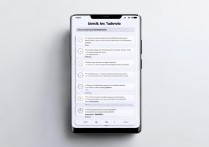
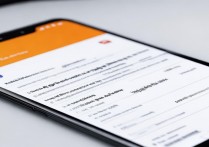





 冀ICP备2021017634号-5
冀ICP备2021017634号-5
 冀公网安备13062802000102号
冀公网安备13062802000102号